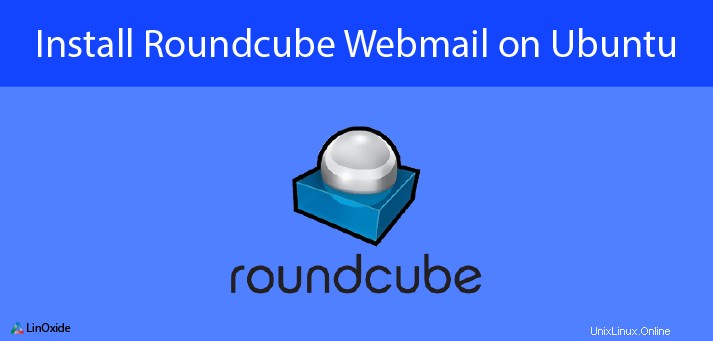
Roundcube ist eine kostenlose Open-Source-Webmail-Lösung mit einer Desktop-ähnlichen Benutzeroberfläche von einem Webbrowser, die einfach zu installieren ist und auf einem Standard-Webserver läuft. Dieses Tutorial erklärt die verschiedenen Schritte zur Installation von Roundcube auf Ihrem Ubuntu 18.04, auf dem ein LAMP-Server ausgeführt wird. Es bietet die volle Funktionalität, die Sie von einem E-Mail-Client, Adressbuch, Suche nach Nachrichten und Kontakten, Freigabeordnern und einigen anderen erwarten.
Vor der Installation von Roundcube müssen Sie einen voll funktionsfähigen Webserver wie den LAMP-Server (Linux Apache MySql PHP) auf Ihrem Ubuntu 18.04 installieren. Um E-Mails über Roundcube senden und empfangen zu können, müssen Sie auch Postfix und Dovecot auf Ihrem Ubuntu installiert haben.
1) Roudcube herunterladen
Beim Schreiben dieses Tutorials ist die aktuellste stabile Version von Rouncube 1.3.6. Auf der offiziellen Download-Seite können Sie die für Sie am besten geeignete Version auswählen. Laden Sie es auf Ihrem Ubuntu 18.04 über das Terminal herunter
# wget https://github.com/roundcube/roundcubemail/releases/download/1.3.6/roundcubemail-1.3.6-complete.tar.gz
--2018-05-23 14:40:05-- https://github.com/roundcube/roundcubemail/releases/download/1.3.6/roundcubemail-1.3.6-complete.tar.gz
Resolving github.com (github.com)... 192.30.255.112, 192.30.255.113
Connecting to github.com (github.com)|192.30.255.112|:443... connected.
HTTP request sent, awaiting response... 302 Found
....
....Jetzt sehen Sie das Paket
# ls -l | grep roundcube
-rw-r--r-- 1 root root 5529370 Apr 11 19:52 roundcubemail-1.3.6-complete.tar.gz2) Roundcube installieren und konfigurieren
Sie können nun den Installationsprozess durchlaufen. Zuerst müssen Sie es dekomprimieren
# tar xvf roundcubemail-1.3.6-complete.tar.gz
roundcubemail-1.3.6/
....
....Dann müssen Sie es in unseren Webserver-Baum verschieben und wir werden den Ordner während des Vorgangs umbenennen.
# mv roundcubemail-1.3.6 /var/www/html/webmaila) Erstellen Sie eine Datenbank und einen Benutzer für Roundcube
Sie müssen die Datenbank erstellen, in der Roundcube seine Informationen speichert. Melden Sie sich zuerst bei mysql
an# mysql -u root -p
Enter password:
Welcome to the MySQL monitor. Commands end with ; or \g.Erstellen Sie nun die Datenbank
mysql> create database 'roundcubedb';
Query OK, 1 row affected (0.00 sec)Erstellen Sie den Benutzer für die Datenbank und legen Sie das Passwort fest
mysql> create user 'roundcube'@'localhost' IDENTIFIED BY 'your-password';
Query OK, 0 rows affected (0.00 sec)
Gewähren Sie alle Berechtigungen für roundcubedb Datenbank und all ihre Tabellen an den Roundcube-Benutzer
mysql> GRANT ALL PRIVILEGES ON roundcubedb.* to 'roundcube'@'localhost';
Query OK, 0 rows affected (0.00 sec)Speichern Sie nun die Konfiguration und beenden Sie
mysql> FLUSH PRIVILEGES;
Query OK, 0 rows affected (0.00 sec)
mysql> EXIT;
ByeJetzt müssen Sie die Anfangstabellen in die roundcubedb-Datenbank importieren, da die Datenbank leer ist. Sie müssen es über mysql.initial.sq initialisieren l-Datei, die in einem Unterverzeichnis des extrahierten Roundcube-Ordners enthalten ist, den wir in den Webserver-Baum verschieben. Dadurch wird die Struktur der Datenbank eingerichtet, sodass Roundcube weiß, wo es seine Informationen speichern soll.
# cd /var/www/html/webmailÜberprüfen Sie nun das Vorhandensein des SQL-Verzeichnisses
# ls -l | grep SQL
drwxr-xr-x 7 501 80 4096 Apr 11 11:13 SQLJetzt können Sie die Daten initialisieren. Sie müssen die Roundcube-Datenbank und den Benutzer angeben. Sie werden nach dem Passwort gefragt
# mysql -u roundcube -p roundcubedb < SQL/mysql.initial.sql
Enter password:b) Apache für Roundcube konfigurieren
Jetzt müssen wir den virtuellen Host für Roundcube konfigurieren. Es ist sauberer, wenn wir mehrere Sites auf unserem Apache-Server hosten. Wir erstellen eine Kopie der standardmäßigen Apache-Konfigurationsdatei
# cp /etc/apache2/sites-available/000-default.conf /etc/apache2/sites-available/webmail.confBearbeiten Sie nun die Konfigurationsdatei so, dass sie etwas wie unten hat
# vim /etc/apache2/sites-available/webmail.conf
<VirtualHost *:80>
ServerName webmail.mydomain.com or your-ip-address
ServerAdmin [email protected]
DocumentRoot /var/www/html/webmail
ErrorLog ${APACHE_LOG_DIR}/webmailerror.log
CustomLog ${APACHE_LOG_DIR}/webmailaccess.log combined
<Directory /var/www/html/webmail>
Options -Indexes
AllowOverride All
Order allow,deny
allow from all
</Directory>
</VirtualHost>Wenn Sie Apache installieren und die IP-Adresse oder den Domänennamen eingeben, ist die Standardhomepage normalerweise die Apache-Seite. Wir werden Apache auffordern, das Hosten dieser Standard-Site zu beenden und den virtuellen Roundcube-Host als Standard-Site zu hosten. Das bedeutet, dass Sie Roundcube direkt starten, wenn Sie Ihre IP-Adresse oder den Domainnamen eingeben.
# a2dissite 000-default
Site 000-default disabled.
To activate the new configuration, you need to run:
systemctl reload apache2Wenn Sie Apache bitten, Roundcube als Standard-Site zu hosten, verwenden Sie nicht die Erweiterung der Webmail-Konfigurationsdatei, sondern nur den Namen der Datei.
# a2ensite webmail
Enabling site webmail.
To activate the new configuration, you need to run:
systemctl reload apache2
Aktivieren Sie nun mod_rewrite Apache-Modul für Roundcube
# a2enmod rewrite
Enabling module rewrite.
To activate the new configuration, you need to run:
systemctl restart apache2Starten Sie dann Apache neu, um die neue Konfiguration zu aktivieren
# systemctl restart apache2Sie können den Status von Apache überprüfen
# systemctl status apache2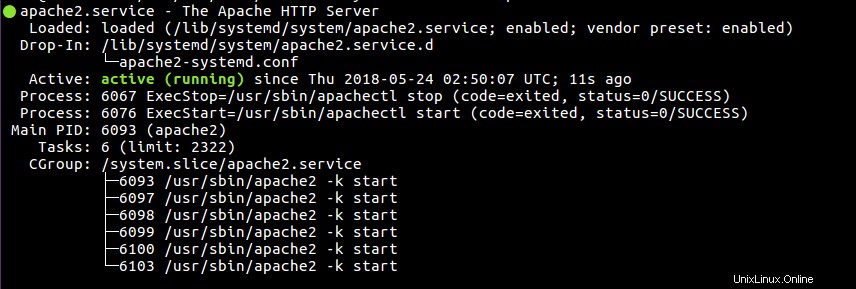
c) Roundcube konfigurieren und installieren
Jetzt werden wir Roundcube konfigurieren, indem wir zunächst den Besitz und die Berechtigung unseres Webmail-Ordners ändern, sodass Apache die Konfigurations- und Protokolldateien erstellen und bearbeiten darf
# chown -R www-data:www-data /var/www/html/webmail/
# chmod 755 /var/www/html/webmail/temp/ /var/www/html/webmail/logs/Jetzt können wir Roundcube über das Installationsprogramm in seinem Ordner installieren. Da wir Webmail als Standard-Site konfiguriert haben, müssen wir für den Zugriff auf Roundcube nur den Domänennamen oder die IP-Adresse gefolgt vom Namen des Installationsprogramms angeben, z. B. http://domain_name_or_IP/installer Wenn wir die Standard-Site nicht ändern, müssen wir normalerweise den Domainnamen oder die IP-Adresse, den Webmail-Stammordner und den Namen des Installationsprogramms angeben, z. B. http://domain_name_or_IP/webmail/installer In unserem Fall verwenden wir die erste Adresse. Rouncube überprüft die Umgebung Ihres Servers. Stellen Sie sicher, dass Sie alle erforderlichen PHP-Erweiterungen haben
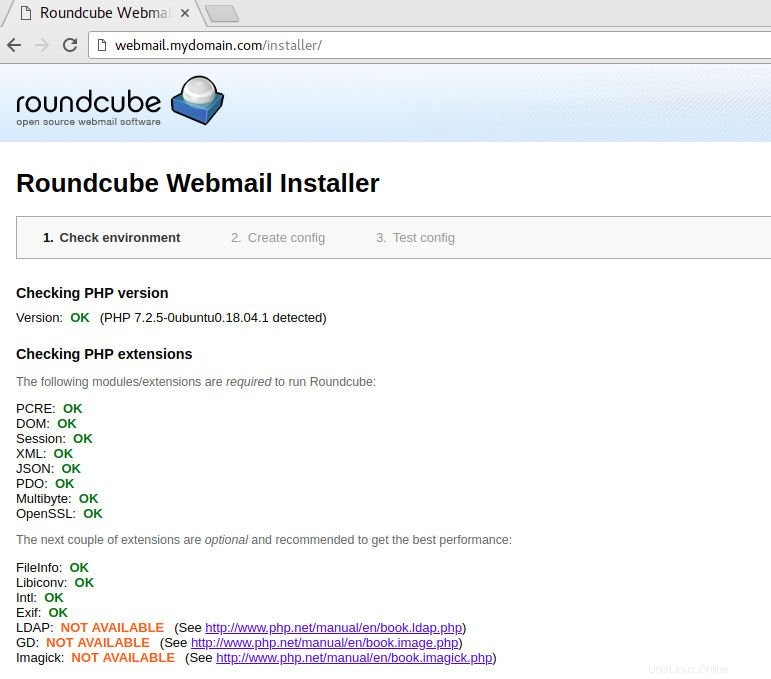
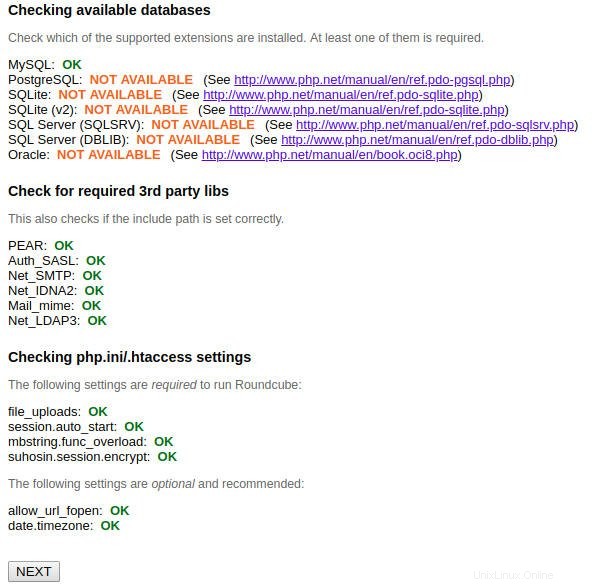
Gehen Sie nun zur nächsten Seite. Sie müssen einige Einstellungen konfigurieren, um die Standardkonfigurationsdatei für Ihr Webmail zu erstellen.
- Allgemeine Konfiguration: Sie können den Produktnamen ändern. Dies sind die Informationen, die unten auf der Roundcube-Anmeldeseite angezeigt werden
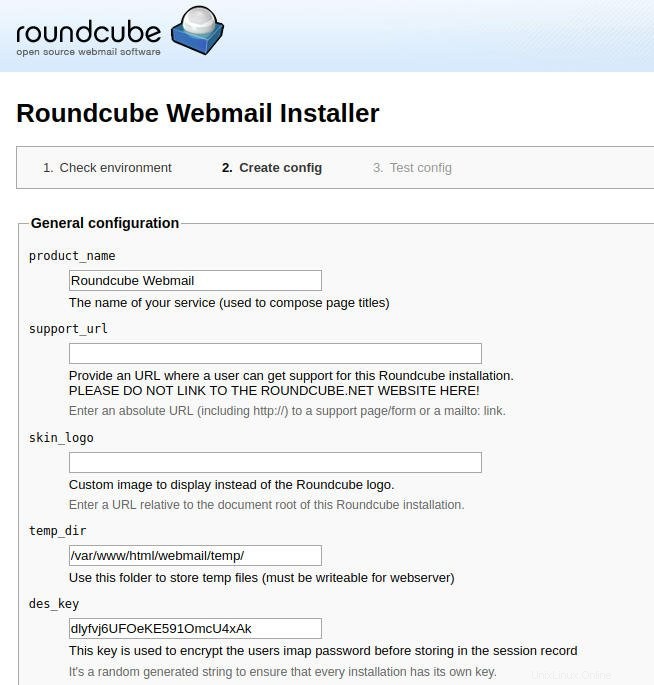
- Datenbankeinrichtung: Hier tragen Sie die Datenbankinformationen von Rouncube ein, die wir mit Mysql konfiguriert haben
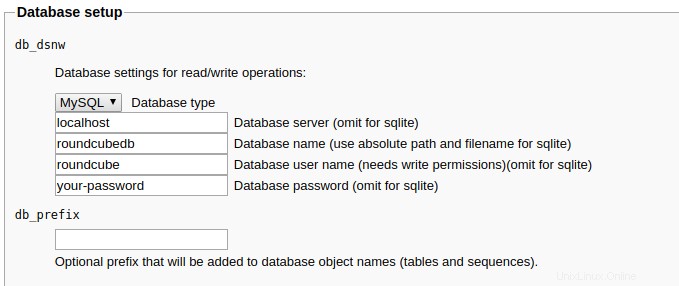
- IMAP-Einstellung: Wenn Sie einen funktionierenden Mailserver installiert haben, müssen Sie seine Informationen zum Versenden von E-Mails eingeben. Wenn nicht, können Sie es mit Gmail versuchen. Wir werden Gmail mit SSL konfigurieren, sodass der Port 993 ist. Wenn Sie den Domänennamen nicht jedes Mal angeben möchten (@gmail.com) Füllen Sie dann die Zeile username_domain aus mit nur dem Domainnamen und aktivieren Sie das Kontrollkästchen auto_create_user um einen Benutzer in der Datenbank zu erstellen, um zu verhindern, dass Sie sich anmelden
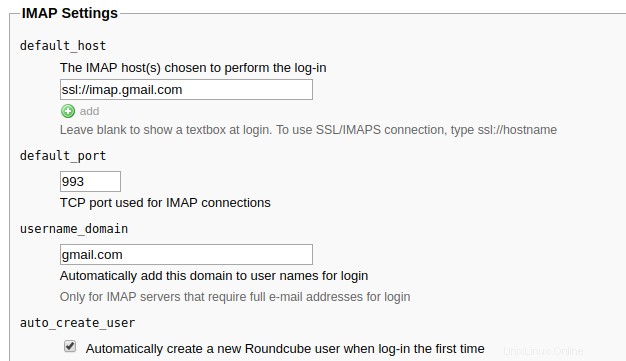
- SMTP-Einstellung: Wir werden weiterhin die SMTP-Informationen von Google Mail und den Port 465 verwenden für SSL. Achten Sie darauf, das Kontrollkästchen neben Den aktuellen IMAP-Benutzernamen und das aktuelle IMAP-Passwort für die SMTP-Authentifizierung verwenden zu aktivieren damit Sie die Felder unter smtp_user/smtp_pass belassen können leer
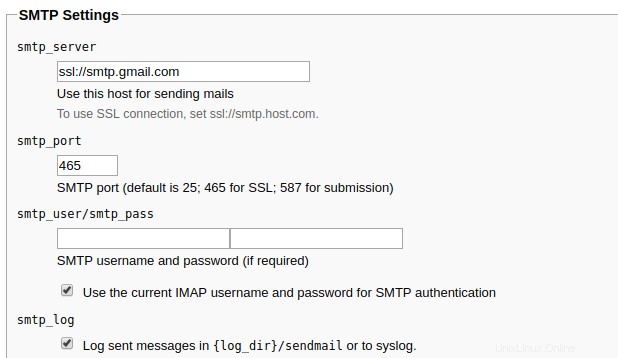
- Plugins: Sie können das passende Plugin auswählen, um es in Roundcube zu integrieren. Lesen Sie die Beschreibung, um das Gute auszuwählen. Sie haben einige interessante Plugins wie Enigma für die PGP-Verschlüsselung oder Emoticons usw.
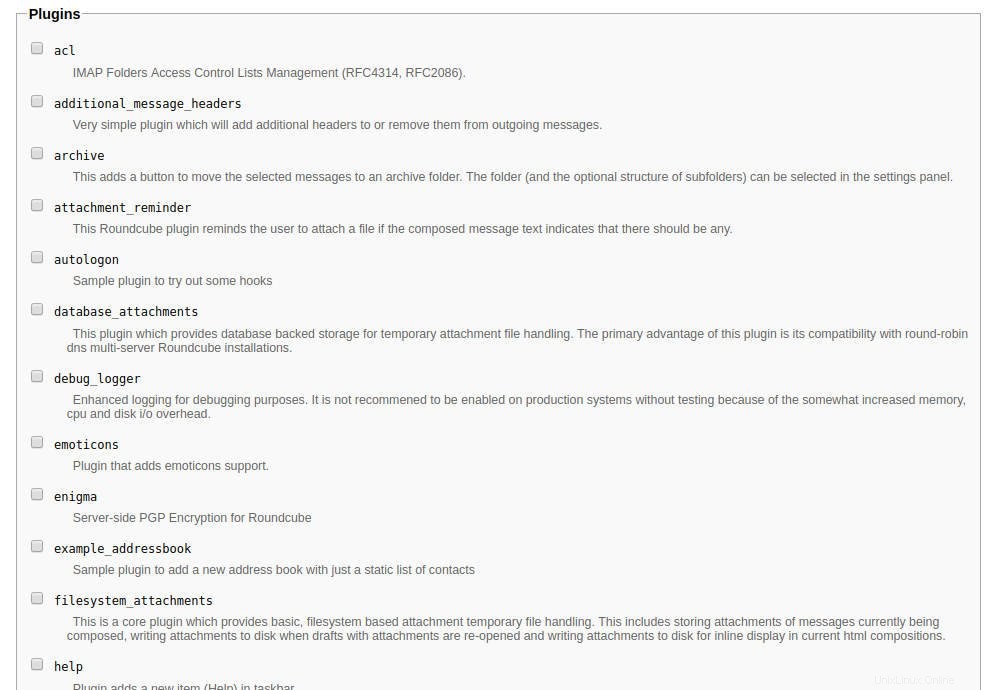
Wählen Sie am Ende der Seite KONFIG. ERSTELLEN. Dadurch wird die gesamte Konfiguration in einer Datei gespeichert, die im Webmail-Verzeichnis gespeichert wird.
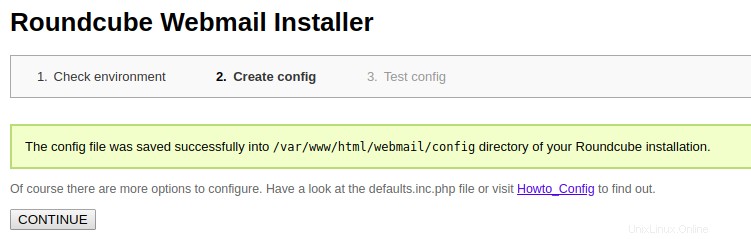
Jetzt können Sie fortfahren und alle Einstellungen testen, indem Sie die guten SMTP- und IMAP-Parameter für die Tests eingeben.
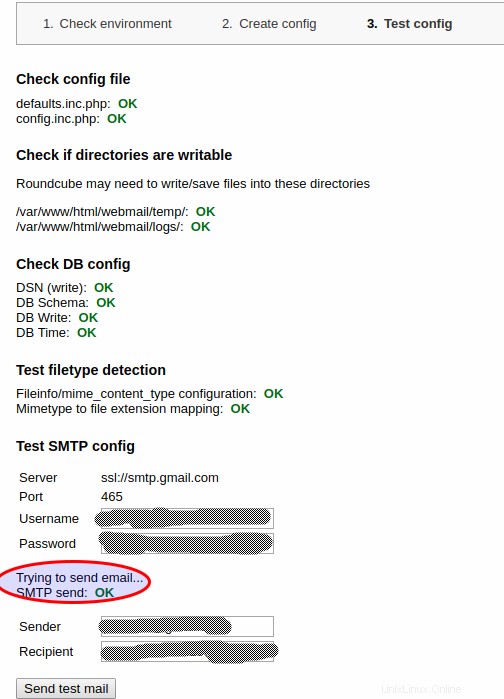
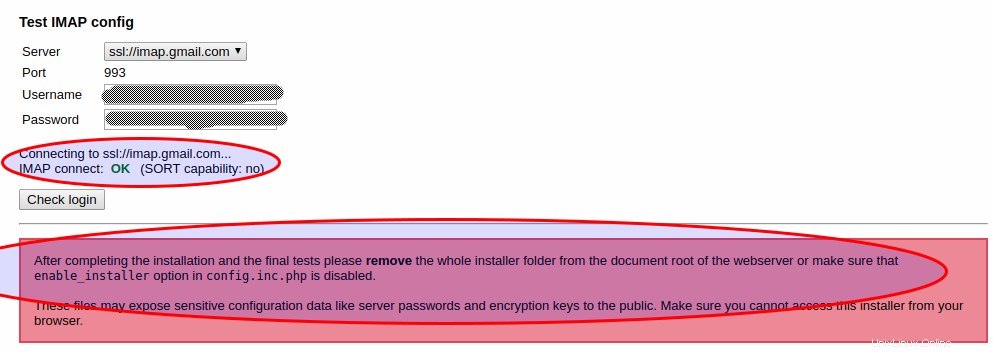
Sie haben eine Warnmeldung von Roundcube erhalten, in der Sie aufgefordert werden, die Installationsdatei aus Sicherheitsgründen zu löschen.
# rm -rf /var/www/html/webmail/installer/Wenn die Tests nicht funktionieren, stellen Sie sicher, dass Sie die richtigen Informationen geben. Wenn das gleiche Problem weiterhin besteht, bedeutet dies, dass Sie möglicherweise weniger sichere Apps in Gmail zulassen müssen wenn Sie nicht mit Einschränkungen von Google konfrontiert werden möchten
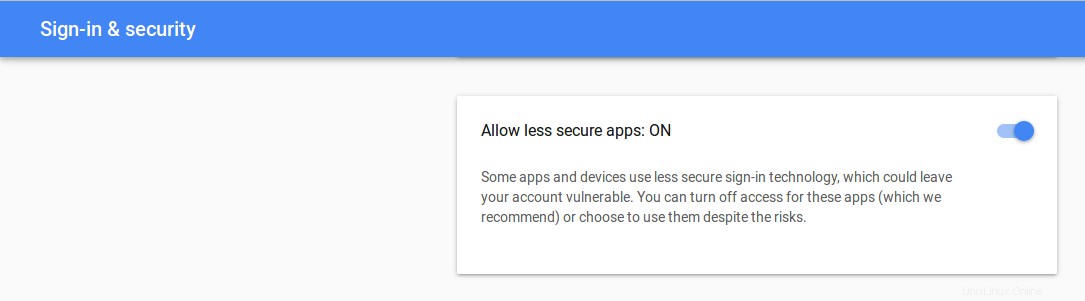
Jetzt können Sie zur Anmeldeseite gehen. Geben Sie Ihre Anmeldeinformationen ein
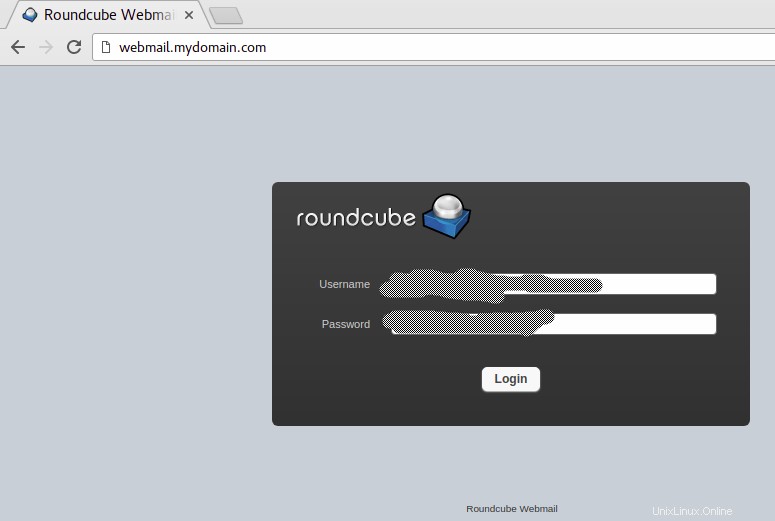
Jetzt können Sie die Startseite Ihres Roundcube-Webmailers sehen. Sie können sehen, dass ich weniger sichere App zugelassen habe
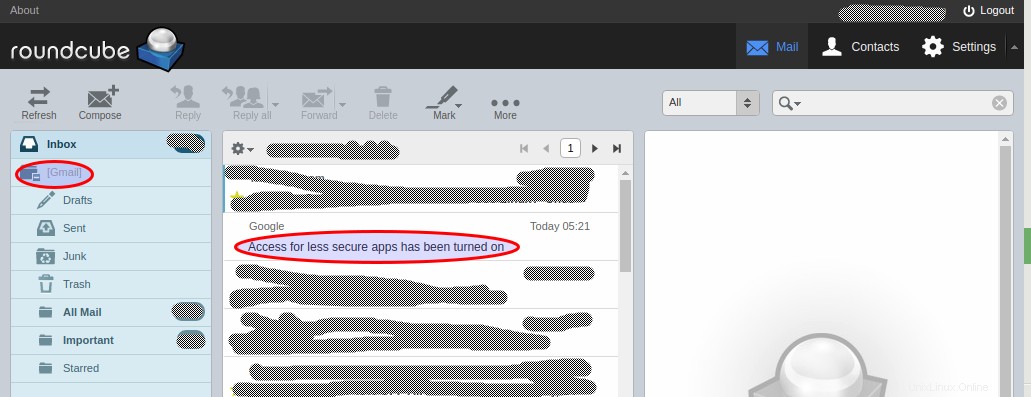
Jetzt können Sie Ihren Roundcube-Webmail-Client überprüfen und erkunden.
Sie können jetzt auf Ihren Mailserver zugreifen und sich mit Ihren Anmeldeinformationen über Roundcube anmelden. Sie können neue Designs installieren, um das Erscheinungsbild Ihres Clients zu verbessern, und einige Plugins, um neue Funktionen hinzuzufügen, die für Ihre Bedürfnisse oder für eine bessere Benutzererfahrung geeignet sein können.